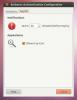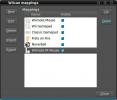Hogyan lehet Firefox Quantumot szerezni a Debian Stable-en
A Debian Stable csiga ütemének köszönhetően, amikor a csomagokról van szó, a Mozilla Firefox webböngésző nagyon lassan kap frissítéseket. Ez nem túl nagy probléma, mivel a Debian Stable felhasználók tudják, mit regisztrálnak, de ez időnként kellemetlenségeket okoz. A Mozilla nemrég kiadta a Firefox Quantumot, de a Debian Stable felhasználói nem csak frissíthetik. Így juthat el a Firefox Quantumhoz a Debian Stable-n. Ha érdekel más alkalmazások frissített verzióinak beszerzése a Debianon, tekintse meg útmutatóunkat szerezzen újabb szoftvert a Debian Stable-n.
A Firefox Extended Release cseréje
A Mozilla Firefox legújabb verziója helyett a Debian Stable felhasználók élvezik a Firefox kiterjesztett kiadását. A böngésző egy hosszú távon támogatott Firefox kiadás, amely nem tartalmaz újabb funkciókat, sebességjavításokat és hasonlókat. Sok felhasználó nem gondol sokat a hülye böngésző frissítéséről, mivel csak böngészniük kell az internetet, és nem törődnek a legújabb funkciókkal, amelyek alig javítják a böngészési élményt.
Érdemes megjegyezni, hogy minden egyes kiadással a Mozilla csapata javította a sebességet, kijavította a hibákat, és általánosságban jobbá tette a böngészőt. Ha azt szeretné, hogy a böngésző korszerűbb verziója legyen, először a Firefox ESR-t kell kicserélnie.

A Firefox ESR frissítésének leggyorsabb módja a Firefox ESR egyszerű eltávolítása, majd a Firefox bináris verziójának letöltése. A Firefox bináris verziójának megszerzése nem olyan jó, mint a Debian szoftverforrásokból történő telepítés, mivel manuálisan ellenőriznie kell a frissítéseket.
A kezdéshez távolítsa el a Firefox ESR-t a csomagkezelővel:
su apt távolítsa el a Firefox-esr-t
Ezután telepítse a wget-et a root programba (ha még nem rendelkezik ezzel).
apt install wget
A wget letöltő eszköz segítségével ragadja meg a Firefox legújabb verzióját közvetlenül a Mozilla-tól.
wget -O FirefoxSetup.tar.bz2 " https://download.mozilla.org/?product=firefox-latest&os=linux64&lang=en-US"
Maradjon a gyökérben, és készítsen új mappát a Firefox számára a /opt/ a fájlrendszer területe.
mkdir -p / opt / firefox
Az új könyvtár elkészítésével telepítse a Firefoxot a /opt/firefox/ a letöltött kivonásával FirefoxSetup.tar.bz2 archív.
tar xjfv FirefoxSetup.tar.bz2 -C / opt / firefox
Asztali fájl készítése

A Firefox újabb verziója van telepítve a rendszerre. Minden majdnem kész. Csak annyit kell tennie, hogy parancsikont készít az asztalról. A kezdéshez nyissa meg a szövegszerkesztőt. Ebben a példában a Nano szövegszerkesztőt (gyökérként) fogjuk használni.
su. nano /usr/share/applications/firefox.desktop
Vegye ki az alábbi kódot, és illessze be a szövegszerkesztőbe.
[Asztali bejegyzés] Verzió = 1.0 Név = Firefox GenericName = Webböngésző Exec = / usr / lib / firefox% u Ikon = firefox-esr Terminal = false Típus = Alkalmazás MimeType = text / html; text / xml; application / xhtml + xml; application / vnd.mozilla.xul + XML; text / MML; X-rendszer-kezelő / http; X-rendszer-kezelő / https; StartupNotify = true Kategóriák = Hálózat; Böngésző; Kulcsszavak = web; böngésző; Internet; Hozzászólások = új ablak; új privát ablak; [Asztali művelet new-window] Név = Új ablak Exec = / usr / lib / firefox - új ablak% u [Asztal művelet new-private-window] Név = Új privát ablak Exec = / usr / lib / firefox - privát ablak% u
nyomja meg Ctrl + O az új Firefox asztali bejegyzés mentéséhez. Ezután frissítse a fájl engedélyeit a chmod paranccsal.
chmod + x /usr/share/applications/firefox.desktop
Az engedélyek frissítése után a Debian látja az új asztali bejegyzést, és felismeri azt alkalmazásként. Keresse meg a Firefoxot az asztali környezet “Internet” szakaszában (ha az XFCE verziót használja). Vagy egyszerűen keressen a „Firefox” alatt, ha Gnome vagy KDE verziót használ.
Végül, amint a Firefox bejelentkezik /opt/firefox/ könyvtárat, hozzon létre egy linket onnan /usr/lib/ hogy a felhasználó futtassa a Firefoxot.
ln -s / opt / firefox / firefox / usr / lib /
A Firefox bináris verziójának frissítése
A Firefox kézi telepítése, nem pedig a hivatalos Linux disztribúciós verzió beszerzése, pozitív és negatív hatásokkal jár. A Firefox ezen verziójának használatának pozitív vonása az, hogy a felhasználók stabil operációs rendszert élvezhetnek, és továbbra is élvezhetik kedvenc nyílt forráskódú böngészőjének legújabb verzióját. A hátránya, hogy a frissítéseket manuálisan kell telepíteni. Az Apt ebben az esetben nem fogja megtenni.
Ha tudni akarja, mikor frissül a Firefox, akkor érdemes lépést tartani a Firefox jövőbeli kiadási blogjával. Időnként ellenőrizze, hogy van-e új kiadás. Egy másik jó ötlet az, hogy ellenőrizze a verziószámot. A böngésző megmondja, hogy naprakész-e. A Firefox verziószámával kapcsolatos információk a következő nyelveken érhetők el: Beállítások> Általános
Firefox frissítő eszköz

A Firefox manuális frissítése fájdalmat okozhat. A probléma megoldásának jó módja a saját frissítő eszköz készítése. Nem lesz majdnem olyan jó, mint a Debian csomagkezelő használata, de elegendő annak biztosításához, hogy a Firefox legújabb verziójának megszerzése ne váljon unalmasnak. A kezdéshez szerezzen be egy gyökérhéjat a terminálon a su parancs.
su
A gyökér belső részén nyissa meg a Nano szövegszerkesztőt.
nano / usr / bin / firefox-updater
A frissítő eszközben az első lépés a shebang. A szkriptnek ez a része nagyon fontos, mert anélkül a rendszer nem fogja tudni, mit kell csinálni a parancsokkal. Letisztáz:
#! / Bin / bash
A shebang kitöltése után adja hozzá a tényleges parancsokat.
wget -O FirefoxSetup.tar.bz2 " https://download.mozilla.org/?product=firefox-latest&os=linux64&lang=en-US"
tar xjfv FirefoxSetup.tar.bz2 -C / opt / firefox / - felülírja az rm FirefoxSetup.tar.bz2
Amikor a parancsok mind ki vannak írva, mentse a fájlt a Ctrl + O. Ezután frissítse a szkript engedélyét a /usr/bin/ val vel:
chmod + x / usr / bin / firefox-updater
A Firefox frissítéséhez először szerezzen be gyökérképet a su-val, majd futtassa az eszközt.
su. firefox-updater

A Firefox általában néhány havonta frissül nagy jelentőségű verziókkal, néhány hetente (vagy akár napokban) kisebb frissítésekkel. A legjobb eredmény elérése érdekében hetente egyszer futtassa az frissítőt.
Keresés
Legutóbbi Hozzászólások
A panel mentése és visszaállítása az Ubuntu Linux rendszerben
Ha Ön új Ubuntu felhasználó, akkor valószínű, hogy összezavarodott ...
Figyelemmel kíséri a Kerberos hitelesítési jegyeket az Ubuntu Linux rendszerben, a hálózati hitelesítéssel
Kerberos egy számítógépes hálózati hitelesítési protokoll, amely le...
Wiccan Leképezi a Wiimote-t az Ubuntu Linux távirányítóval
Nintendos mozgásvezérlés A Wiimotes valóban forradalmasította a ját...